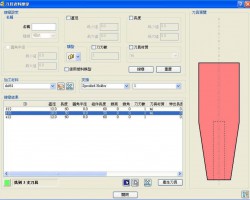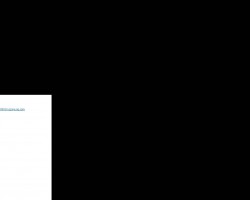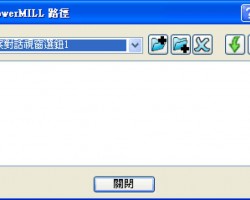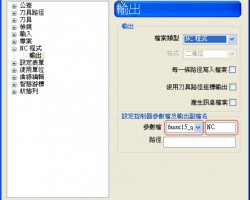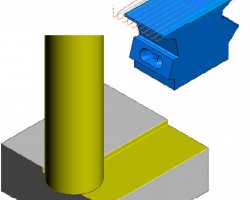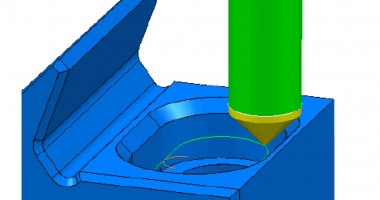特征加工精灵 曲面操作范例
1.可更方便、更快地方式选取曲线或曲面产生2.5D刀具路径。
2.使用新的特征形式能迅速且简便地产生特征,特征可产生在平坦面或倾斜面上并可自动智能排序特征,使用新的拖曳功能来编辑特征或在特征上应用拔模角。
3.引导式步骤选单操作,更容易且快速的2D应用,可动态调整特征。
3D模型操作范例介绍:
开启2DExample.dgk模型,将做功能一一介绍。

1)工法选单中的2D加工页面,选取特征加工精灵。

2)按下确定执行。

3)可在此页面选择建立新特征或使用现有特征,建立新特征时则可套用工作坐标系统。完成后点选下一步。












4)选择要从模型上用来产生特征的部位,在此我们选取左边口袋的底部。

5)建立特征页面:
依…定义顶部:由下拉式选单选取绝对值,输入数值50。 设定完成后,由
下拉式选单点选口袋加工,将会建立此特征。
依…定义底部:由下拉式选单选取最小曲线Z,此特征底部将会与刚才选取
的口袋底面位置相同。


6)在工作窗口你可以看见刚才所建立的特征,并且不只有口袋部份的特征,中间
三个凸岛特征也同时被自动地建立起来。

7)点选下一步,进入选择特征页面,可选取要加工的特征,在此例我们选择全部












的特征来加工。

8)所选择的特征将会立即地显示在工作窗口中,无选取的特征将不会显示。

9)点选下一步,进入设定参数窗口,设定相关加工参数。













10)点击 出现素材设定选单。


11)在限界估算的类型中,选取特征后按下计算并点选接受,将定义出如下图之
素材。

12)点取下一步,进入产生路径页面来选择加工工法,选取2.5D环绕粗加工并按
下建立

13)出现工法设定页面,在此我们使用一把直径10mm的端铣刀来加工此特征,设
定好所需之参数后按下执行来计算路径。

14)路径计算完成后如下图。

填补孔 ( *用途:以防落刀及减少刀具路径的提刀次数 )
输入模型开启Block_with_holes.dgk。

框选全部模型 ->在对象管理列的特征上按鼠标右键模型转换成特征孔
如下图所示。


在所产生的特征上按鼠标右键填补孔。

如下图所示,所选的特征孔产生填补曲面。
这些填补曲面会新增一 Capping Surface 图层。


完成填补曲面,如下图。